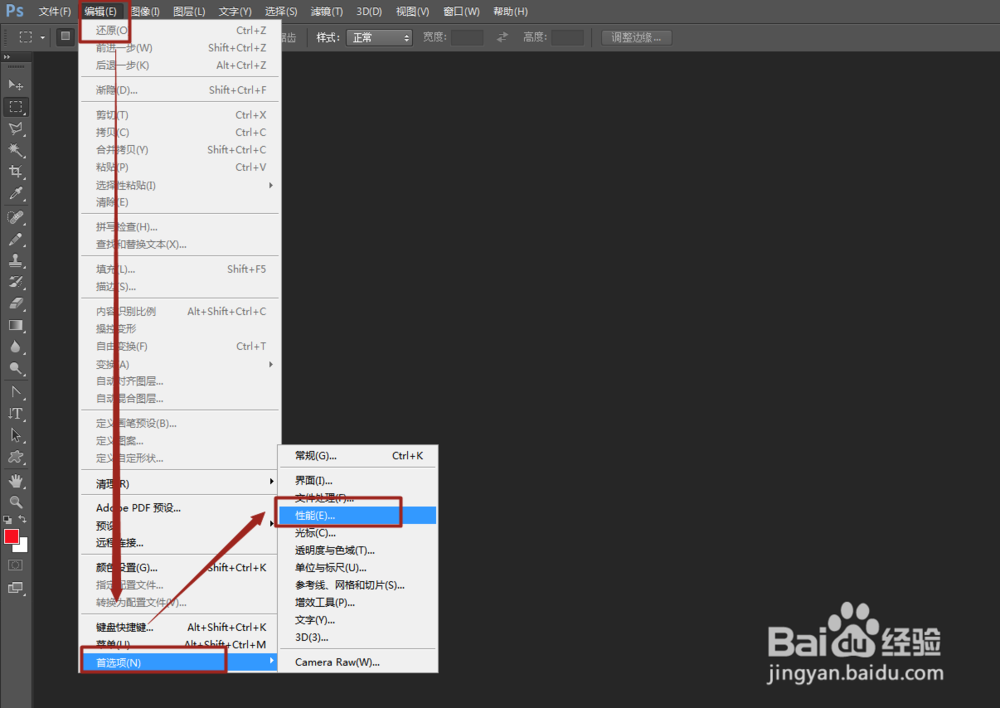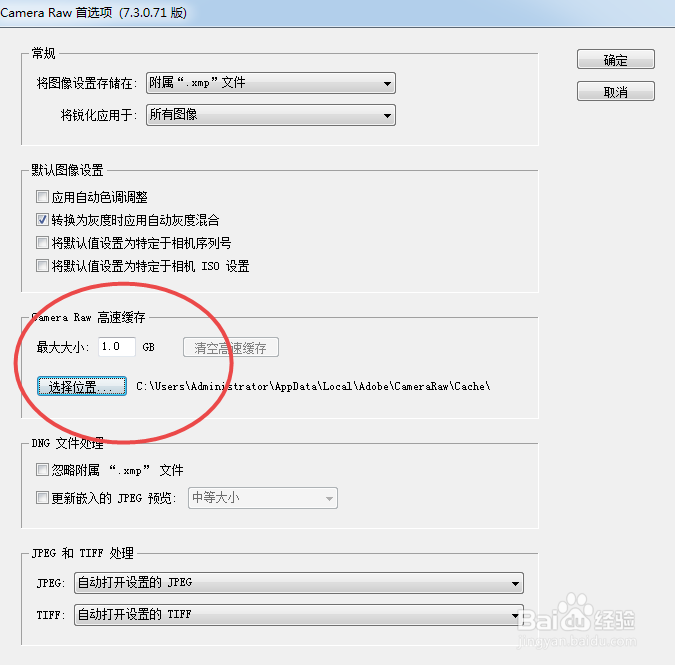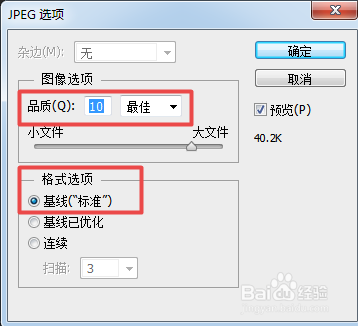ps保存的时候提示内存不足无法存储怎么办
1、第一步:打开Photoshop,找到编辑——首选项——性能
2、第二步:找到性能打开后是另外一个界面,在这个界面里我们能清楚的看到蓝色内存条所占的比例,可以将小三角直接拉到最大值,在下方的暂存盘可以将电脑所有盘都勾选上
3、第三步:点击文件处理——首选项——再跳出另一个界面可清空高速缓存
4、第四步:可将高速缓存最大值自行设定,也可选择缓存的位置,清空高速缓存
5、第五步:其实在文件保存的时候,在图像选择的时候将品质可以保存为8,在格式选择的时候在基线标准前选中
6、第六步:而在一开始我们新建空白文档的时候,就可以在分辨率出修改,分辨率越大占用内存越高
声明:本网站引用、摘录或转载内容仅供网站访问者交流或参考,不代表本站立场,如存在版权或非法内容,请联系站长删除,联系邮箱:site.kefu@qq.com。